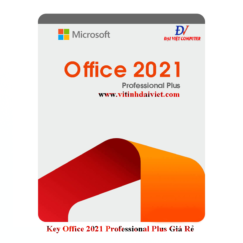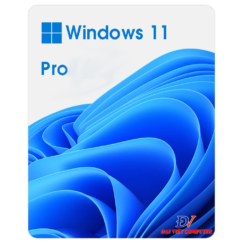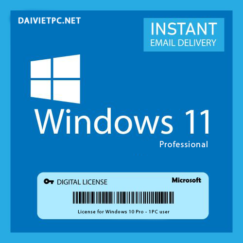Thủ thuật
Top 5 cách sửa lỗi Your PC Ran Into a Problem and Needs to Restart trên Windows 10
Bạn đang làm việc với chiếc máy tính của mình nhưng đột nhiên máy tính ngưng hoạt động và thông báo màn hình xanh chết chóc. Bạn đừng quá long lắng về điều này và áp dụng ngay một trong 5 cách sữa lỗi màn hình xanh Your PC ran into a Problem and needs to restart nhanh nhất hiện nay. Hãy cùng Đại Việt Computer xem xét những bước dưới đây nhé !
Lỗi Your PC Ran Into a Problem and Needs to Restart là gì?
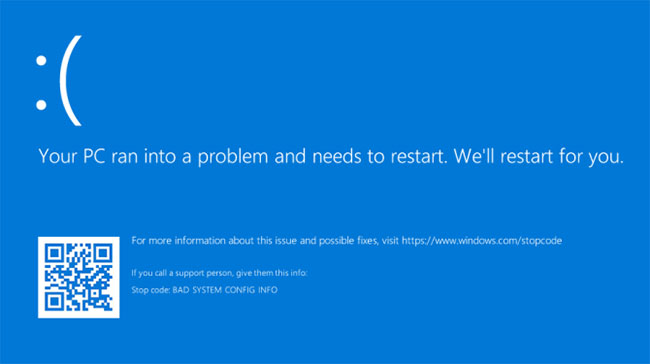
Đồng thời, phía dưới sẽ có thể đi kèm các dòng chữ như: We’ll restart for you hoặc We’re just collecting some error info, and then we’ll restart for you. Lúc này, máy tính của bạn sẽ bị tắt bất chợt hoặc khởi động lại bất ngờ, hay có một phần mềm nào đó ngăn máy tính của bạn khởi động. Ở đây có rất nhiều nguyên nhân gây ra lỗi này.
Bạn hãy để ý kĩ rằng bên dưới màn hình sẽ có một dòng liệt kê một stop code. Đây sẽ là mã định dang giúp bạn hiểu rõ lý do tại sao máy tính của bạn lại xảy ra lỗi Your PC Ran Into a Problem and Needs to Restart.
Các cách sửa lỗi Your PC Ran Into a Problem and Needs to Restart
Cách 1: Khởi động máy tính vào Safe Mode
Safe Mode là một chế độ chẩn đoán của Windows. Nó sẽ khởi động máy tính cùng các chương trình và service cần thiết. Khi khởi chạy chế độ này bạn sẽ khắc phục được các sự cố liên quan đến hệ thống như gỡ các drive hoặc cài đặt không cần thiết. Xóa các loại File và virus độc hại. chỉ cần khởi động lại máy tính ở chế độ này là máy tính bạn cũng có thể tự khắc phục lỗi Your PC ran into a problem and needs to restart.
Cách 2: Tiến hành kiểm tra ổ đĩa máy tính
Đây sẽ là cách giúp bạn sửa các lỗi như Bad Sector hay các lỗi về hệ thống File. Việc kiểm tra ổ đĩa cũng giống như bạn chạy lệnh CHKDSK vậy. Nếu lỗi Your PC ran into a problem and needs to restart xuất hiện với dòng chữ “INACCESSIBLE_BOOT_DEVICE” thì có thể là do hệ thống File trên ổ cứng bị lỗi. Các thao tác kiểm tra ổ cứng như sau:
Bước 1: Mở This PC trên máy tính của bạn -> chọn ổ đĩa –> nhấn Properties.
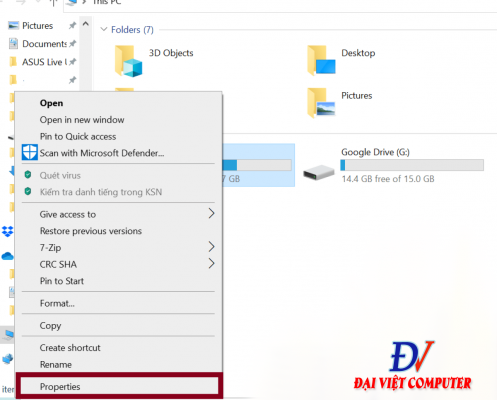
Bước 2: Chọn tab Tools trong màn hình hiển thị -> nhấn Check -> chọn Scan drive để kiểm tra tình trạng các File hệ thống trong ổ cứng.
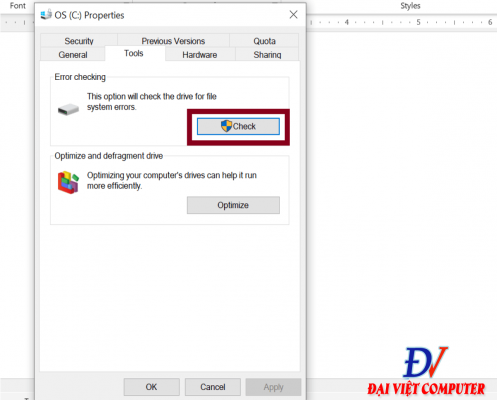
Cách 3: Sử dụng Event Viewer
Thông qua ứng dụng Event Viewer, bạn có thể dễ dàng kiểm tra nhật ký hệ thống để tìm ra thủ phạm gây ra lỗi “Your PC Ran Into a Problem” trong Windows. Đặc biệt là trường hợp driver máy tính có vấn đề.
Bước 1: Mở Menu Start và nhập event viewer -> chọn ứng dụng Event Viewer và nhấn vào Run as administrator.
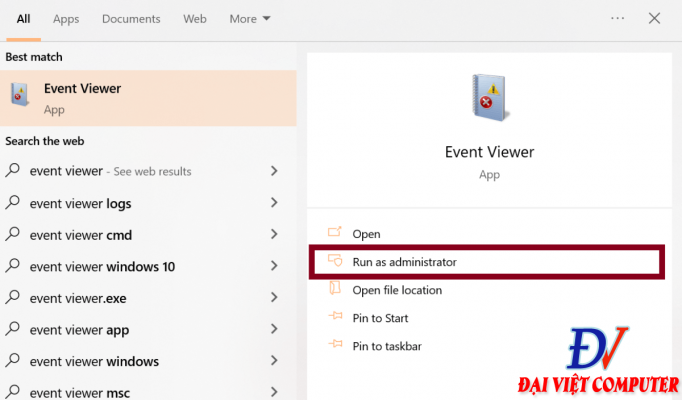
Bước 2: Giao diện ứng dụng hiện ra -> bạn chọn tab Windows Logs ở danh sách bên trái à chọn System.
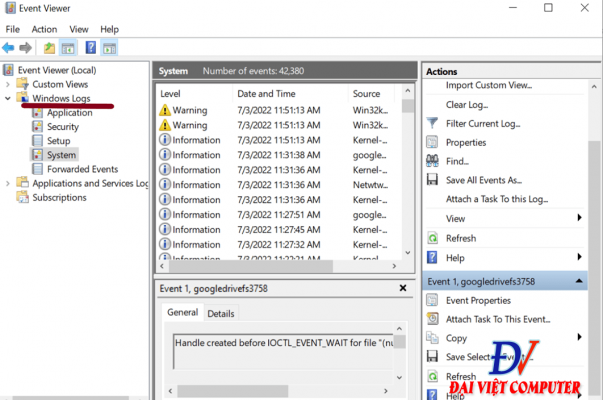
Bước 3: Bây giờ, hãy kiểm tra các lỗi xảy ra và sửa lỗi theo thông tin được cung cấp.
Cách 4: Gỡ cài đặt phần mềm
Rất có thể các phần mềm mà bạn đã tải xuống và cài đặt xảy ra xung đột với hệ thống máy tính. Ngay sau đó bạn nhận được lỗi màn hình xanh “Your PC Ran Into a Problem” thì bạn hãy suy nghĩ đến việc gỡ cài đặt các phần mềm này. Điều nay thường xảy ra với các phần mềm diệt virus từ bên thứ ba.
Cách 5: Cập nhật Windows 10 bản quyền
Đây sẽ là cách thức đảm bảo an toàn trong quá trình sử dụng nhất cho bạn! Update phiên bản Windows 10 bản quyền giá rẻ chính hãng sẽ đồng nghĩa với việc bạn được trải nghiệm trọn vẹn các tính năng mới nhất và bản sửa lỗi mới nhất từ Microsoft. Và khi đó, lỗi màn hình xanh “Your PC Ran Into a Problem and Needs to Restart” này có thể được giải quyết ngay lập tức.
300.000 ₫
|
PHẦN MỀM
249.000 ₫
|